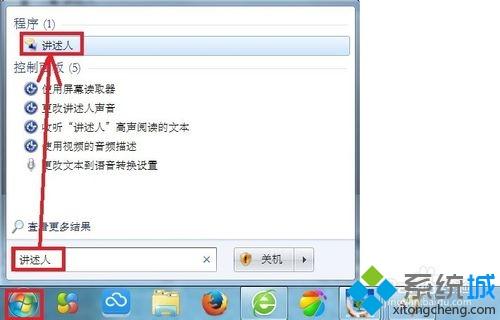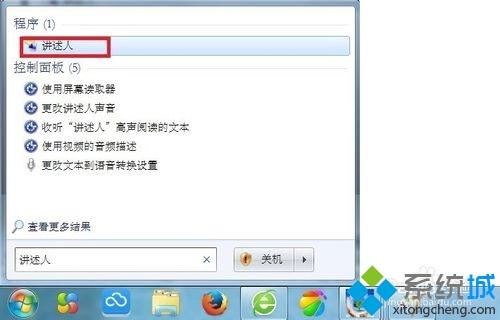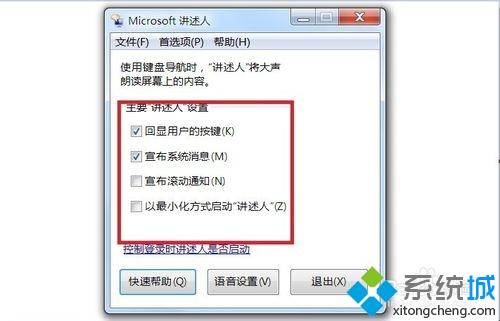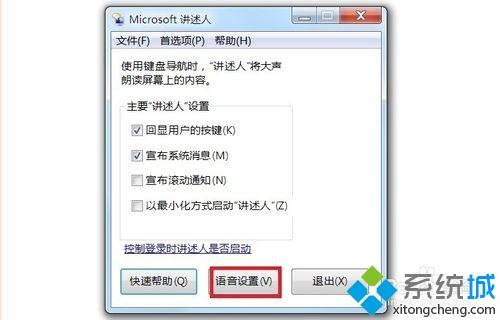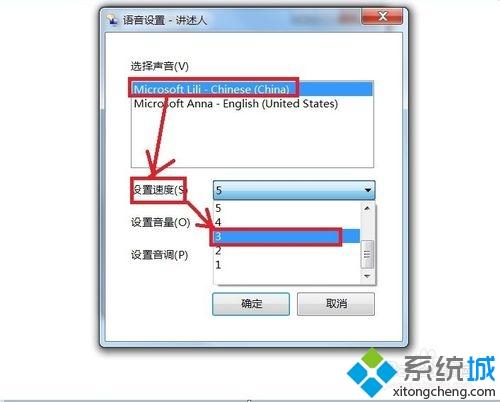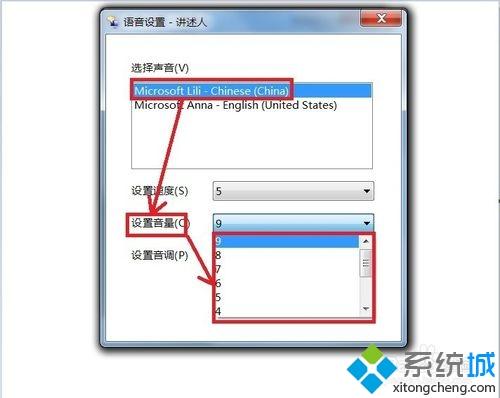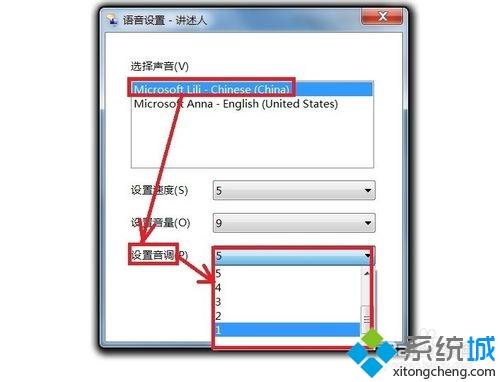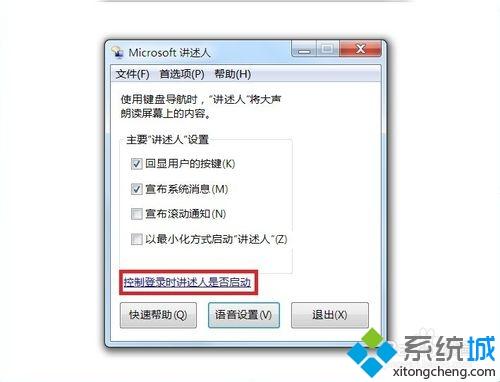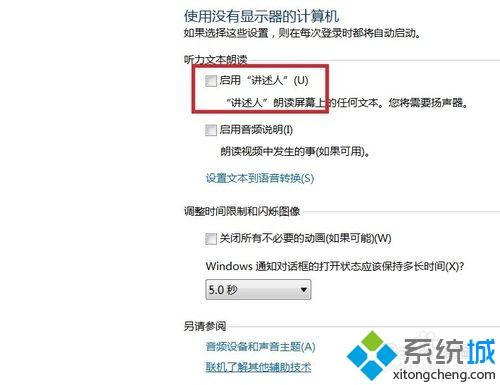现在很多智能手机都有语言播报功能,其实win7系统也自带语音朗读功能,但一些用户不知win7自带语音朗读在哪呢?其实细心的小伙伴一定发现了,在win7的轻松访问中心的可找到讲述人,下面小编给大家介绍电脑公司win7语音朗读工具的使用教程。
1、 点击“开始”按钮打开“开始”菜单,在下方搜索框中输入“讲述人”;
2、按下回车键或者鼠标点击“讲述人”即可打开,如图所示。
主要讲述人设置:
1、打开讲述人界面后需要对主要讲述人进行设置,大家根据自己的需要勾选;#f#
2、然后单击界面上面的“语音设置”按钮,可以对语音进行设置;
3、在打开的新窗口中选择好语言,然后点击“设置速度”,在后面的下拉框中可以设置“1-9”的速度值;
4、然后点击“设置音量”,在后面的下拉框可以设置“1-9”的音量值;
5、然后点击“设置音调”,在后面的下拉框可以设置“1-9”种不同音调;
6、此外还可以设置控制登录时讲述人是否启动,点击窗口上面的蓝色文字“控制登录时讲述人是否启动”;
7、在打开的新窗口上面勾选“启用讲述人”,如图所示。
以上就是win7使用语音朗读工具的介绍了,上面介绍了打开讲述人以及基本的一些设置介绍,希望对大家有所帮助。